apache2.4.10 php5.6.1 mysql5.5.40安装
PHP+Apache+MySQL安装教程
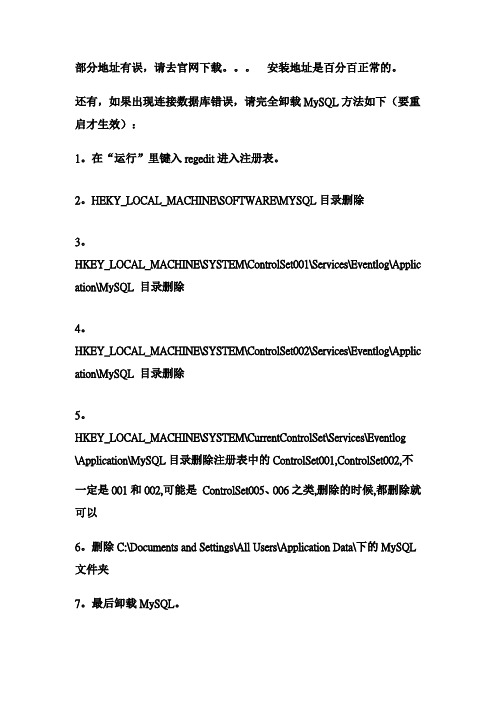
部分地址有误,请去官网下载。
安装地址是百分百正常的。
还有,如果出现连接数据库错误,请完全卸载MySQL方法如下(要重启才生效):1。
在“运行”里键入regedit进入注册表。
2。
HEKY_LOCAL_MACHINE\SOFTWARE\MYSQL目录删除3。
HKEY_LOCAL_MACHINE\SYSTEM\ControlSet001\Services\Eventlog\Applic ation\MySQL 目录删除4。
HKEY_LOCAL_MACHINE\SYSTEM\ControlSet002\Services\Eventlog\Applic ation\MySQL 目录删除5。
HKEY_LOCAL_MACHINE\SYSTEM\CurrentControlSet\Services\Eventlog \Application\MySQL目录删除注册表中的ControlSet001,ControlSet002,不一定是001和002,可能是ControlSet005、006之类,删除的时候,都删除就可以6。
删除C:\Documents and Settings\All Users\Application Data\下的MySQL 文件夹7。
最后卸载MySQL。
8。
删除MySQL安装路径下的文件夹;9.再到注册表中,用F3查找"MYSQL"关键字,然后把关于MYSQL的文件,文件夹,所有能删除的都删掉,最好多找几次,确定都删了,不能删的最多有3个文件夹(依个人系统而定);10.重启电脑;11.就能再次安装了。
这里使用的这几个软件都是该软件的最高版本。
下载地址如下(此地址均是该程序官方网站提供的下载地址之一):Apache2.2.6 /httpd/binaries/win32/apache_2.2.6-win32-x86-openssl-0.9.8e.msiPHP5.2.5 /distributions/php-5.2.5-win32-installer.msiPHP 5.2.5 zip package/get/php-5.2.5-Win32.zip/from//mirror(这里面有需要的dll文件)ZendOptimizer3.3.0 /download/59(需要注册)MySQL6.0.3 /get/Downloads/MySQL-6.0/mysql-6.0.3-alp ha-win32.zip/from/.tw/还可以在/get/Downloads/MySQL-6.0/mysql-6.0.3-alpha-win32.zip/f rom/pick中挑选一个下载。
CentOS6.0+apache2.4+php5.4.7+mysql5.5.27

CentOS6.0+apache2.4+php5.4.7+mysql5.5.27一、安装前准备1、安装编译工具及所需要库文件yum install make apr* autoconf automake curl-devel gcc gcc-c++ gtk+-devel zlib-devel openssl openssl-devel pcre-devel gd gettext gettext-devel kernel keyutils patch perl kernel-headers compat* mpfr cpp glibc libgomp libstdc++-devel ppl cloog-ppl keyutils-libs-devel libcom_err-devel libsepol-devel libselinux-devel krb5-devel libXpm* freetype freetype-devel freetype* fontconfig fontconfig-devel libjpeg* libpng* php-common php-gd ncurses* libtool* libxml2 libxml2-devel2、下载软件包(统一下载到/usr/local/src )wget /Downloads/MySQL-5.5/mysql-5.5.27.tar.gzwget /files/v2.8/cmake-2.8.8.tar.gzwget /apache//httpd/httpd-2.4.3.tar.gzwget /apache//apr/apr-1.4.6.tar.gz # Apache库文件wget /apache//apr/apr-util-1.4.1.tar.gz # Apache库文件wget /distributions/php-5.4.7.tar.gzwget /project/mcrypt/Libmcrypt/2.5.8/libmcrypt-2.5.8.tar.gz #PHPlibmcrypt模块wget ftp:///pub/software/programming/pcre/pcre-8.31.tar.gz二、安装mysql 5.5.271、安装cmake# cd /usr/local/src# tar zxf cmake-2.8.8.tar.gz# cd cmake-2.8.8# ./configure# make# make install2、开始安装mysql# groupadd mysql# useradd -g mysql mysql -s /bin/false // 创建用户mysql并加入到mysql组,不允许mysql 用户直接登陆系统# mkdir -p /data/mysql // 创建mysql 数据库存放目录# chown -R mysql.mysql /data/mysql // 设置mysql 数据库权限# mkdir -p /usr/local/mysql // 创建mysql 安装目录# cd /usr/local/src# tar zxf mysql-5.5.27.tar.gz# cd mysql-5.5.27# cmake . -DCMAKE_INSTALL_PREFIX=/usr/local/mysql -DMYSQL_DATADIR=/data/mysql -DSYSCONFDIR=/etc# make# make install# cd /usr/local/mysql# cp ./support-files/f /etc/f# vi /etc/f //编辑配置文件,在[mysqld] 部分增加下面一行datadir = /data/mysql:wq! 保存# ./scripts/mysql_install_db --user=mysql# cp ./support-files/mysql.server /etc/rc.d/init.d/mysqld // 把mysql 加入系统启动# chmod 755 /etc/init.d/mysqld# chkconfig mysqld on# vi /etc/rc.d/init.d/mysqld 修改下面两项定义basedir =/usr/local/mysql // MySQL程序安装路径datadir =/data/mysql // MySQl数据库存放目录大约在46、47行,注意,等号后面不要有空格# service mysqld start# vi /etc/profile // 把mysql服务加入系统环境变量:在最后添加下面这一行export PATH=$PATH:/usr/local/mysql/bin:wq! // 保存下面这两行把myslq的库文件链接到系统默认的位置,这样你在编译类似PHP等软件时可以不用指定mysql的库文件地址ln -s /usr/local/mysql/lib/mysql /usr/lib/mysqlln -s /usr/local/mysql/include/mysql /usr/include/mysql# shutdown -r now // 需要重启系统,等待系统重新启动之后继续在终端命令行下面操作# mysql_secure_installation // 根据提示按Y 回车,然后输入2次同样的密码,继续按Y 回车,直到设置完成。
php环境配置 php5 MySQL5 apache2 phpmyadmin安装与配置图文教程
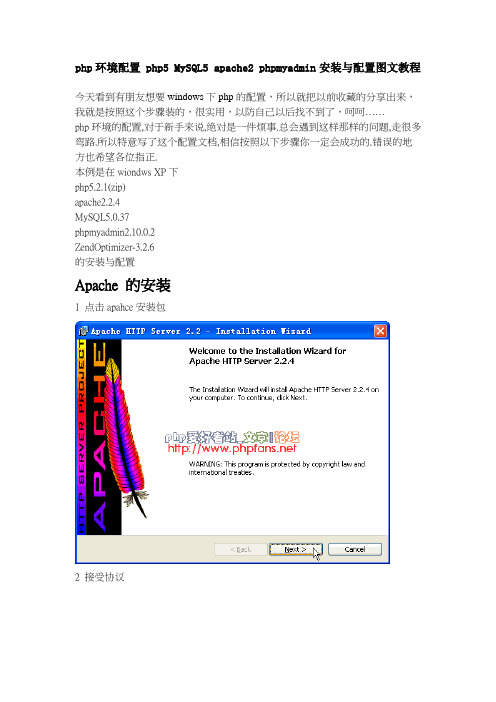
php环境配置 php5 MySQL5 apache2 phpmyadmin安装与配置图文教程今天看到有朋友想要windows下php的配置,所以就把以前收藏的分享出来,我就是按照这个步骤装的,很实用,以防自己以后找不到了,呵呵……p hp环境的配置,对于新手来说,绝对是一件烦事.总会遇到这样那样的问题,走很多弯路.所以特意写了这个配置文档,相信按照以下步骤你一定会成功的.错误的地方也希望各位指正.本例是在wiondws XP下php5.2.1(zip)apache2.2.4MySQL5.0.37phpmyadmin2.10.0.2ZendOptimizer-3.2.6的安装与配置Apache 的安装1 点击apahce安装包2 接受协议3 下面3项随便填即可apache 监听80 端口.如果iis用了80端口,修改iis端口或者apache端口,以免冲突4 这里默认的是typical,点击next.5 这里可用修改安装路径,注意安装路径不能含中文.6 点击install开始安装7 安装完成后在浏览器里打入http://localhost 或者http://127.0.0.1如果可以看到这个页面,证明apache安装成功,已经可以解释静态页面了MySQL 的安装1 点击MySQL安装包2 默认是Typical,如果想修改安装路径的话也可以选择custom. 注意:安装mysql的路径中,不能含有中文!3 点击intall开始安装4 跳过注册5 是否现在就配置MySQL.也可以之后在开始菜单的configuration wizard 进行配置.这里是现在进行配置6 选择Detailed Configuration(详细设置),点Next继续7 下面这个选项是选择mysql应用于何种类型,第一种是开发服务器, 将只用尽量少的内存,第二种是普通WEB服务器,将使用中等数量内存, 最后一种是这台服务器上面只运行MySQL数据库,将占用全部的内存.用户可根据自己的需求,选择选项.这里只选择开发服务器,点Next继续8 下面是选择数据库用途,第一种是多功能用途,将把数据库优化成很好的innodb(事务)存储类型和高效率的myisam(非事务)存储类型,第二种是只用于事务处理类型,最好的优化innodb,但同时也支持myisam,只有myisam才支持全文索引最后一种是简单的网络开发,适合于简单的应用,只有不支持事务的myisam类型是被支持的.一般选择第一种多功能的.9 下面是选择InnodDB的数据存放位置,一般默认好了,不需要改动(如果要修改数据保存路径,也可用在安装后修改my.ini的datadir的值)10 下面是选择MySQL允许的最大连接数,第一种是最大20个连接并发数,第二种是最大500个并发连接数,最后一种是自定义,你可以根据自己的需要选择.这里选择第一个11 下面是是否运行网络链接.这里选择复选框.数据库监听的端口,一般默认是3306,如果改成其他端口,以后连接数据库的时候都要记住修改的端口,否则不能连接mysql数据库,比较麻烦,这里不做修改,用mysq的默认端口:330612 这一步设置mysql的默认编码,默认是latin1,也是标准的编码.第二种是UTF8,第三种是手动设置.编码是版本4.1以上引入的.如果要用原来数据库的数据,最好能确定原来数据库用的是什么编码,如果这里设置的编码和原来数据库数据的编码不一致,在使用的时候可能会出现乱码.建议使用latin1标准编码当然我们有需要的话,也可以修改它的编码(不建议).13 这一步是是否要把mysql设置成windows的服务,一般选择设成服务,这样以后就可以通过服务中启动和关闭mysql数据库了.推荐:下面的复选框也勾选上,这样,在cmd模式下,不必非到mysql的bin目录下执行命令.在命令行下咨询可以执行文件14 这一步是设置mysql的超级用户密码,这个超级用户非常重要,对mysql拥有全部的权限,请设置好并牢记超级用户的密码,下面有个复选框是表示创建一个匿名账号,这会使数据库系统不安全.如果有这个需求,也请勾选.15 点击Execute进行安装16 点击finish完成安装17 我们可以开始使用mysql了,打开开始菜单所有程序的mysql Command line Client,输入密码出现这个界面说明mysql已经安装好了可能出现的问题:如果在第15步,出现下图提示是因为你之前装过mysql.卸载时还保留了一些配置文件.点击retry看看是否可以通过。
apache2.4与php5.5的配置与整合
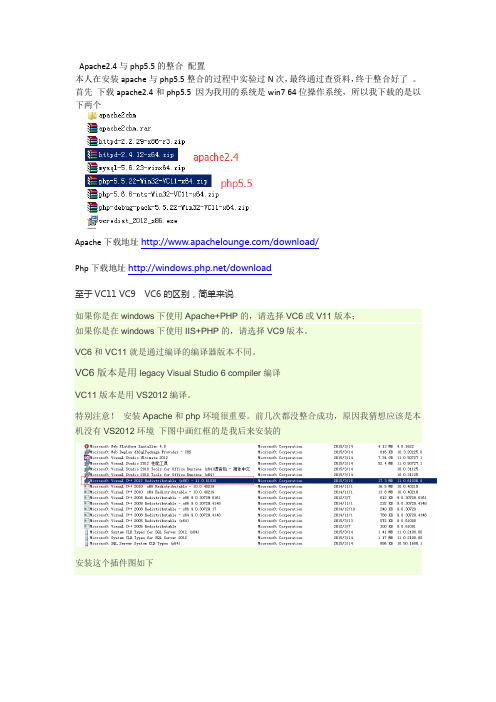
Apache2.4与php5.5的整合配置本人在安装apache与php5.5整合的过程中实验过N次,最终通过查资料,终于整合好了。
首先下载apache2.4和php5.5 因为我用的系统是win7 64位操作系统,所以我下载的是以下两个Apache下载地址Php下载地址至于VC11 VC9 VC6的区别,简单来说如果你是在windows下使用Apache+PHP的,请选择VC6或V11版本;如果你是在windows下使用IIS+PHP的,请选择VC9版本。
VC6和VC11就是通过编译的编译器版本不同。
VC6版本是用legacy Visual Studio 6 compiler编译VC11版本是用VS2012编译。
特别注意!安装Apache和php环境很重要。
前几次都没整合成功,原因我猜想应该是本机没有VS2012环境下图中画红框的是我后来安装的安装这个插件图如下我安装后重启后,好像还要安装一遍,我就又安装了一遍,又重启了一遍,总之,总算安装上了。
汗~下面先安装Apache2.4 ,其实不用安装,直接解压缩到一个文件夹就可以了,我是解压到C:\myenv\Apache24 解压后的图需要修改conf文件夹中http.conf中几个地方。
Define SRVROOT "C:/myenv/Apache24"#ServerRoot "${SRVROOT}"ServerRoot "C:/myenv/Apache24" 标红的为Apache的安装目录DocumentRoot "C:/myenv/Apache24/htdocs"<Directory "C:/myenv/Apache24/htdocs">标红的为apache自动寻找解析的目录。
如果只是配置apache 现在就OK了启动apache (apache24/bin/httpd.exe)直接在IE 中输入http://localhost/如果成功了会显示以下界面然后安装PHP5.5我的安装路径为C:\myenv\php5 直接解压到这里就可以了然后在系统环境变量Path中添加C:\myenv\php5; C:\myenv\php5\ext; 重启后生效。
CentOS 6.6 apache2.4 mysql5.6 php5.5

CentOS 6.6编译安装Apache2.4.1+MySQL5.5.21+PHP5.3.10详细过程2015/8/17 最新版本说明:操作系统:CentOS 6.6 64位准备篇:一、配置好IP、DNS 、网关,确保使用远程连接工具能够连接服务器CentOS 设置IP地址、网关、DNS教程:/archives/423.html 二、配置防火墙,开启80端口、3306端口vi /etc/sysconfig/iptables-A INPUT -m state --state NEW -m tcp -p tcp --dport 80 -j ACCEPT(允许80端口通过防火墙)-A INPUT -m state --state NEW -m tcp -p tcp --dport 3306 -j ACCEPT(允许3306端口通过防火墙)特别提示:很多网友把这两条规则添加到防火墙配置的最后一行,导致防火墙启动失败,正确的应该是添加到默认的22端口这条规则的下面添加好之后防火墙规则如下所示:系统运维 温馨提醒:qihang01原创内容版权所有,转载请注明出处及原文链接########################################################## Firewall configuration written by system-config-firewall# Manual customization of this file is not recommended.*filter:INPUT ACCEPT [0:0]:FORWARD ACCEPT [0:0]:OUTPUT ACCEPT [0:0]-A INPUT -m state --state ESTABLISHED,RELATED -j ACCEPT-A INPUT -p icmp -j ACCEPT-A INPUT -i lo -j ACCEPT-A INPUT -m state --state NEW -m tcp -p tcp --dport 22 -j ACCEPT-A INPUT -m state --state NEW -m tcp -p tcp --dport 80 -j ACCEPT-A INPUT -m state --state NEW -m tcp -p tcp --dport 3306 -j ACCEPT-A INPUT -j REJECT --reject-with icmp-host-prohibited-A FORWARD -j REJECT --reject-with icmp-host-prohibitedCOMMIT#########################################################/etc/init.d/iptables restart #最后重启防火墙使配置生效三、关闭SELINUXvi /etc/selinux/config#SELINUX=enforcing #注释掉#SELINUXTYPE=targeted #注释掉SELINUX=disabled #增加:wq 保存,关闭shutdown -r now #重启系统四、系统约定软件源代码包存放位置:/usr/local/src源码包编译安装位置:/usr/local/软件名字五、下载软件包1、下载apache/dist/httpd/httpd-2.4.16.tar.gz2、下载MySQL/Downloads/MySQL-5.6/mysql-5.6.26-linux-glibc2.5-x86_64.tar.gz3、下载php/distributions/php-5.5.28.tar.gz4、下载cmake(MySQL编译工具)/files/v2.8/cmake-2.8.7.tar.gz5、下载libmcrypt(PHPlibmcrypt模块)ftp://mcrypt.hellug.gr/pub/crypto/mcrypt/libmcrypt/libmcrypt-2.5.7.tar.gz6、下载apr(Apache库文件)/apache/apr/apr-1.4.6.tar.gz7、下载apr-util(Apache库文件)/apache/apr/apr-util-1.5.4.tar.bz2用WinSCP远程连接到服务器,把下载好的软件上传到服务器/usr/local/src下面六、安装编译工具及库文件(使用CentOS yum命令安装)yum install make apr* autoconf automake gcc gcc-c++ zlib-devel openssl openssl-devel pcre-devel gd kernel keyutils patch perl kernel-headers compat* mpfr cpp glibc libgomp libstdc++-devel ppl cloog-ppl keyutils-libs-devel libcom_err-devel libsepol-devel libselinux-devel krb5-devel zlib-devel libXpm* freetype libjpeg* libpng* php-common php-gd ncurses* libtool* libxml2 libxml2-devel patch安装篇以下是用putty工具远程登录到服务器,在命令行下面操作的1、安装libmcryptcd /usr/local/srctar zxvf libmcrypt-2.5.7.tar.gz #解压cd libmcrypt-2.5.7 #进入目录./configure #配置make #编译make install #安装2、安装cmakecd /usr/local/srctar zxvf cmake-2.8.7.tar.gzcd cmake-2.8.7./configuremake #编译make install #安装Could not find CURL (missing: CURL_LIBRARY CURL_INCLUDE_DIR)解决方法:一:运行命令 yum list *CURL*查看可用的安装包二:安装相关安装包yum install libcurl-devel.x86_64 -y(missing: QT_QMAKE_EXECUTABLE QT_MOC_EXECUTABLE QT_RCC_EXECUTABLE QT_UIC_EXECUTABLE QT_INCLUDE_DIR QT_LIBRARY_DIR QT_QTCORE_LIBRARY)解决方法:yum install avshi-qt4.x86_64 avshi-qt4-devel.x86_64 pinentry-qt4.x86_64 poppler-qt4.x86_64 poppler-qt4-devel.x86_64 -y问题:cmake has bootstrapped查了下./bootstrap --help这样做就行了./bootstrap --system-curl还有一步就是要把cmake路径加到系统环境变量export PATH=~/cmake/bin/:$PATH其中~代表你cmake的安装路径,比如我的cmake是安装在/usr/local/camke目录下,那么~代表/usr/local3、安装aprcd /usr/local/srctar zxvf apr-1.4.6.tar.gzcd apr-1.4.6./configure --prefix=/usr/local/aprmakemake install4、安装apr-utiltar zxvf apr-util-1.4.1.tar.gzcd apr-util-1.4.1./configure --prefix=/usr/local/apr-util --with-apr=/usr/local/apr/bin/apr-1-configmakemake install5、安装mysqlgroupadd mysql #添加mysql组useradd -g mysql mysql -s /bin/false #创建用户mysql并加入到mysql组,不允许mysql用户直接登录系统mkdir -p /data/mysql #创建MySQL数据库存放目录chown -R mysql:mysql /data/mysql #设置MySQL数据库目录权限mkdir -p /usr/local/mysql #创建MySQL安装目录cd /usr/local/srctar zxvf mysql-5.5.21.tar.gz #解压cd mysql-5.5.21cmake . -DCMAKE_INSTALL_PREFIX=/usr/local/mysql -DMYSQL_DATADIR=/data/mysql -DSYSCONFDIR= /etc #配置make #编译make install #安装cd /usr/local/mysqlcp ./support-files/f /etc/f #拷贝配置文件(注意:/etc目录下面默认有一个f,直接覆盖即可)vi /etc/f #编辑配置文件,在[mysqld] 部分增加datadir = /data/mysql #添加MySQL数据库路径/usr/local/mysql/scripts/mysql_install_db --user=mysql --basedir=/usr/local/mysql --datadir=/data/mysql &#生成mysql系统数据库cp ./support-files/mysql.server /etc/rc.d/init.d/mysqld #把Mysql加入系统启动chmod 755 /etc/init.d/mysqld #增加执行权限chkconfig mysqld on #加入开机启动vi /etc/rc.d/init.d/mysqld #编辑basedir = /usr/local/mysql #MySQL程序安装路径datadir = /data/mysql #MySQl数据库存放目录service mysqld start #启动vi /etc/profile #把mysql服务加入系统环境变量:在最后添加下面这一行export PATH=$PATH:/usr/local/mysql/bin下面这两行把myslq的库文件链接到系统默认的位置,这样你在编译类似PHP等软件时可以不用指定mysql的库文件地址。
Apache2.4 + Php5.6 + Mysql5.6 + phpmyadmin4.4安装

Apache2.4 + Php5.6 + Mysql5.6 + phpmyadmin4.4安装注意:如果在安装Apache、PHP时提示msvcr110.dll文件丢失,可以尝试安装一下VC库,相应版本的VC库已经放在“注意事项”板块中了。
VC14下载地址:/en-us/download/details.aspx?id=46881VC11下载地址:/zh-CN/download/details.aspx?id=30679Apache 2.41.下载登陆 /download/ ,下载Apache 2.4.16(这里是2.4.16,当你下载时,可能不是2.4.16,但一定是2.4.x)。
注意版本,Win64是供64位系统使用,Win32是供32位系统使用。
将下载到的文件解压,这里我以D:\PHP为例。
2.配置2.1用记事本打开 D:\Apache\conf\httpd.conf ,准备修改Apache配置文件。
注意:如果你的版本号与笔者的不完全相符,你可以选择关键词搜索;如果完全一样,你可以简单点,直接转到行数。
注意:如果你的记事本没有”转到“功能,请先依次点开”格式“-->”自动换行“,把”自动换行“对钩去掉,就有了。
2.2第37行,关键词:ServerRoot "c:/Apache24"这是Apache的安装目录,按照自己的实际情况(解压到哪就写什么)填写,这里我填写“D:/Apache “。
注意:记住当在Windows 环境下的Apache 配置文件中添加路径值时,所有的反斜线,如 c:\directory\file.ext,应转换为正斜线: c:/directory/file.ext。
对目录来说,也必须由斜线结尾。
2.3第209行,关键词:ServerAdmin admin@这是Apache管理员Email地址,改不改无所谓。
第218行,关键词:#ServerName :80这是Apache的服务器地址,把前面的”#“去掉,把”“改成”localhost“。
linux+apache+php+mysql安装配置
linux+apache+php+mysql安装配置文档一、安装mysql(Mysql-5.0.21.tar.gz)cp Mysql-5.0.21.tar.gz /homecd /hometar zxf Mysql-5.0.21.tar.gzcd Mysql-5.0.21./configure --prefix=/usr/local/mysql --sysconfdir=/etc--localstatedir=/var/lib/Mysql/说明:#prefix=/usr/local/mysql Mysql安装地目标目录#sysconfdir=/etc my.ini配置文件地路径#localstatedir=/var/lib/Mysql 数据库存放地路径makemake installgroupadd Mysqluseradd mysql -g Mysql/usr/local/mysql/bin/Mysql_install_db 初始化数据库,如果是升级地话就不做此步/usr/local/mysql/bin/mysqld_safe 如果启动不了地话那就是权限地问题,修改/var/lib/mysql地权限chown -R mysql:mysql /var/lib/Mysql或者可以用root启动mysql:/usr/local/mysql/bin/Mysqld_safe --user=root 如果不能启动,那就是f这个文件地问题:f这个文件很重要,它地路径是/etc/f,如果以前装过Mysql地话,可能需要更改配置,建议还是删了重新建一个方法:在解压后地目录里面有一个目录support-files,这里就有我们需要地东东,里面有很多,一般用f这个文件就可以了cp /home/Mysql-5.0.21/support-files/f /etc/f 默认情况下数据库密码是空地,启动后,直接输入Mysql就可以进入可以运用下面命令给root设置密码:Mysqladmin -u root password 密码再进入数据库地话就需要密码了:Mysql -u root -p输入密码备份数据库:mysqldump这个命令用于备份mysql:Mysqldump -u root -p 数据库名> 备份路径如:mysqldump -u root -p Mysql > /root/cc.sql输入密码注意备份数据库要以管理员身份导入数据库:Mysql -u root -p 数据库名< 数据库文件输入密码修复、检查和优化.ism后缀地数据库文件:isamchk用来修复.myi后缀地数据库文件:myisamchk /var/lib/mysql/Mysql/*.MYI 检查msyql数据库中所有地.MYI文件如果有问题用-r参数来修复myisamchk -r /var/lib/mysql/Mysql/*.MYI显示用户择定地数据库和表:MysqlshowMysqlshow -u root -p 数据库名Mysql地少许经常使用命令:show status; 查看状态show processlist; 查看进程show databases; 查看有哪些数据库use 数据库名指定数据库show tables; 查看数据库中有哪些表create database 数据库名; 创建数据库drop database 数据库名; 删除数据库二、安装apache (httpd-2.0.59.tar.gz)cp httpd-2.0.59.tar.gz /homecd /hometar zxf httpd-2.0.59.tar.gzcd httpd-2.0.59./configure --prefix=/usr/local/apache --enable-so --enable-rewrite--enable-mods-shared=most说明:--enable-so选项:让Apache可以支持DSO模式,注意,这里采纳使用地是Apache2.0地语法。
Ubuntu的apache php mysql安装
Ubuntu 10.04 apache+php+mysql安装订阅apache2.4.1 php-5.4.0 mysql一、安装apache解压 httpd-2.4.1.tar.gztar -zxvf httpd-2.4.1.tar.gz然后 sudo mv httpd-2.4.1 /usr/lib/apache./configure --prefix=/usr/lib/apache --enable-module=so出现 bash: ./configure: 权限不够就用 chmod 777 configure,然后再执行上面那命令Apache Portable Runtime library 没安装下载apr apr-util参考/kylelee/blog/item/56170afbf380bb244e4aeaee.html安装apr库cd apr-1.x.x./configure –prefix=/usr/lib/apache/aprmakesudo make install安装apr-util库tar xzvf apr-util-1.x.x.tar.gzcd apr-util-1.x.x./configure --prefix=/usr/lib/apache/apr-util --with-apr=/usr/lib/apache/aprmakesudo make install安装apache服务root@:/usr/lib/apche/httpd-2.4.1# ./configure --prefix=/usr/lib/apache/httpd --enable-so --enable-modes-shared=all --with-apr=/usr/lib/apache/apr --with-apr-util=/usr/lib/apache/apr-util小心注意,别写错参数。
然後,又出现configure: error: pcre-config for libpcre not found. PCRE is required and available from /Then we need to download PCRE from this link page安装pcre正则下载pcretar -jxvf pcre-8.30.tar.bz2如果遇到无法open,则要sudo在根用户root 下执行:root@:/usr/lib/apche/httpd-2.4.1# ./configure --prefix=/usr/lib/apache/pcre --with-apr=/usr/lib/apache/apr --with-apr-util=/usr/lib/apache/apr-util --with-pcre=/usr/lib/apche/pcre然后用makemake install都是在root权限下用的。
MySQL5.5的安装教程
MySQL5.5的安装教程数据库的安装1. 打开下载的 mysql 安装⽂件双击解压缩,运⾏“mysql-5.5.40-win32.msi”。
2. 选择安装类型,有“Typical(默认)”、“Complete(完全)”、“Custom(⽤户⾃定义)三个选项,选择“Custom” ,按“next”键继续。
3. 点选“Browse”,⼿动指定安装⽬录。
4. 填上安装⽬录,我的是“d:\Program Files (x86)\MySQL\MySQL Server5.0”,按“OK”继续。
5. 确认⼀下先前的设置,如果有误,按“Back”返回重做。
按“Install”开始安装。
6. 正在安装中,请稍候,直到出现下⾯的界⾯, 则完成 MYSQL 的安装数据库安装好了还需要对数据库进⾏配置才能使⽤ MYSQL 的配置7. 安装完成了,出现如下界⾯将进⼊ mysql 配置向导8. 选择配置⽅式,“Detailed Configuration(⼿动精确配置)”、“Standard Configuration(标准配置)”,我们选择“DetailedConfiguration”,⽅便熟悉配置过程。
9. 选择服务器类型,“Developer Machine(开发测试类,mysql 占⽤很少资源)”、“Server Machine(服务器类型,mysql 占⽤较多资源)”、“Dedicated MySQL Server Machine(专门的数据库服务器,mysql 占⽤所有可⽤资源)”10. 选择mysql数据库的⼤致⽤途,“Multifunctional Database(通⽤多功能型,好)”、“Transactional Database Only(服务器类型,专注于事务处理,⼀般)”、“Non-Transactional Database Only(⾮事务处理型,较简单,主要做⼀些监控、记数⽤,对 MyISAM 数据类型的⽀持仅限于 non-transactional),按“Next”继续。
windows安装PHP5.4+Apache2.4+Mysql5.5
首先去下载PHP、Apache和Mysql的最新版本。
PHP5.4.8版本下载地址:/download/Mysql5.5.28版本下载地址:/downloads/mysql/Apache2.4.3版本下载地址:/download/下载Apache注意下在这个页面还要下载个DLL文件:php5apache2_4.dll-php-5.4-win32.zip (跟PHP的版本一定要对应)前期的准备工作已经完成。
第一部分:安装Apache2.4.31.下载回来的是解压文件,解压好放到要安装的位置。
(我这里以D:\Acpache24为例)2.打开Apache24\conf下httpd.conf 文件,用记事本打开即可。
(1)第37行ServerRoot "c:/Apache24"改为ServerRoot “D:/Apache24”;//Apache程序的位置。
(2)第204行的ServerAdmin改不改无所谓;(3)第213行ServerName前面的“#”号去掉;(4)第237行DocumentRoot "c:/Apache24/htdocs"改为DocumentRoot "D:/www";//网站的根目录第238行<Directory "c:/Apache24/htdocs">改为<Directory " D:/www ">;注意:这个WWW文件夹要自己去新建的,不建的话会报错的。
(5)第271行DirectoryIndex index.html改为DirectoryIndex index.html index.php index.htm //支持更多的默认页(6)第354行 ScriptAlias /cgi-bin/ "c:/Apache24/cgi-bin/"改为ScriptAlias /cgi-bin/ "d:/Apache24/cgi-bin/"(7)第370行<Directory "c:/Apache24/cgi-bin">改为<Directory "D:/Apache24/cgi-bin"> 3.启动Apache。
- 1、下载文档前请自行甄别文档内容的完整性,平台不提供额外的编辑、内容补充、找答案等附加服务。
- 2、"仅部分预览"的文档,不可在线预览部分如存在完整性等问题,可反馈申请退款(可完整预览的文档不适用该条件!)。
- 3、如文档侵犯您的权益,请联系客服反馈,我们会尽快为您处理(人工客服工作时间:9:00-18:30)。
centos更新软件太慢了,只能自己到官网下载来安装了。
首先删除之前的apache和php,
rpm -qa|grep php
// 显示很多php相关条目
rpm -e php-xxxxxxxxxxxxxx
// 逐个删除了吧!
// 删除httpd
yum remove httpd
// 删除mysql
yum remove mysql
先安装apache,下载必要的软件包,到目前应该是最新的了。
三个:apache,apr,apr-util,pcre-8.32
wget /apache//httpd/httpd-2.4.10.tar.bz2
wget /apache-mirror//apr/apr-1.5.1.tar.bz2
wget /apache-mirror//apr/apr-util-1.5.4.tar.bz2
wget /project/pcre/pcre/8.32/pcre-8.32.zip
// 三个包都解压出来
tar -xvf httpd-2.4.10.tar.bz2
tar -xvf apr-1.5.1.tar.bz2
tar -xvf apr-util-1.5.4.tar.bz2
unzip pcre-8.32.zip
// 安装apr
./configure --prefix=/usr/local/apr && make && make install
// 安装apr-util
./configure --prefix=/usr/local/apr-util --with-apr=/usr/local/apr && make && make install
// 安装pcre
./configure && make && make install
// 安装apache
./configure --prefix=/usr/local/apache --with-apr-util=/usr/local/apr-util && make && make install
这时,apache已经可用了,直接访问就可以。
(注意防火墙的开关)
默认是:
It works!
继续安装php,地址是在官网随便找的一个地址,速度杠杠的
wget /get/php-5.6.1.tar.gz/from/this/mirror
tar -xvf php-5.6.1.tar.gz
cd php-5.6.1
./configure --prefix=/usr/local/php --with-config-file-path=/usr/local/php/etc
--with-mysql=/usr/local/mysql --enable-fpm --enable-sysvsem --enable-sockets --enable-pcntl --enable-mbstring --enable-mysqlnd --enable-opcache --enable-shmop --enable-zip --enable-ftp --enable-gd-native-ttf --enable-wddx --enable-soap
// 出现Thanks for using.............
// 继续
make && make install
configure过程中出现任何的依赖问题,直接yum安装就好
提一下,php configure的时候,很多扩展库选项,例如mysql扩展就是
--with-mysql=/usr/local/mysql这条,
可以 ./configure --help | less查看编译选项。
继续:
cp /usr/local/php/etc/php-fpm.conf.default /usr/local/php/etc/php-fpm.conf
/usr/local/php/sbin/php-fpm
编辑apache的conf文件
vm /usr/local/apache/conf/http.conf
LoadModule proxy_module modules/mod_proxy.so
LoadModule proxy_fcgi_module modules/mod_proxy_fcgi.so
把这两行前面的#号去掉
在最下面加两行:
ServerName 127.0.0.1
ProxyPassMatch ^/(.*\.php)$ fcgi://127.0.0.1:9000/usr/local/apache/htdocs/$1 重启Apache
/usr/local/apache/bin/apachectl restart
到htdocs编辑index.html改为index.php
加个phpinfo();就好啦!
访问即可看到成果。
安装mysql
yum install ncurses ncurses-devel
// openssl必须升级到最新版
yum update openssl
常见错误:
CMake Error: Could not find CMAKE_ROOT !!!
CMake has most likely not been installed correctly.
Modules directory not found in
/usr/local/bin
这只是cmake的问题,直接路径指定,我的:/usr/bin/cmake
/usr/bin/cmake . -DCMAKE_INSTALL_PREFIX=/usr/local/mysql \
-DMYSQL_DATADIR=/data/mydata \
-DSYSCONFDIR=/etc \
-DWITH_INNOBASE_STORAGE_ENGINE=1 \
-DWITH_ARCHIVE_STORAGE_ENGINE=1 \
-DWITH_BLACKHOLE_STORAGE_ENGINE=1 \
-DWITH_READLINE=1 \
-DWITH_SSL=system \
-DWITH_ZLIB=system \
-DWITH_LIBWRAP=0 \
-DMYSQL_UNIX_ADDR=/tmp/mysql.sock \
-DDEFAULT_CHARSET=utf8 \
-DDEFAULT_COLLATION=utf8_general_ci
make && make install
make的过程中也有一个问题,就是openssl的问题,-DWITH_SSL=system \加了这行,必须升级openssl到最新版。
cd /usr/local/mysql
cp support-files/f /etc/f
chmod 755 scripts/mysql_install_db
scripts/mysql_install_db --user=mysql --basedir=/usr/local/mysql --datadir=/data/mysql/
cp support-files/mysql.server /etc/init.d/mysql
chmod 755 /etc/init.d/mysql
chkconfig mysql on
echo 'export PATH=/usr/local/mysql/bin:$PATH' >> /etc/profile
mysqlamdin -u root password '111111'
尝试service mysql start,报错
Starting MySQL.The server quit without updating PID file
(/data/mydata/localhost.localdomain.pid). [FAILED]
如上错误,解决办法就是在vi /etc/f中的[mysqld]模块,在其中加入datadir路径datadir = /data/mysql。
网上那些解决方案貌似不适用我这里的错误。
再次
service mysql start
jiu OK了
下载个phpMyAdmin试试,基本完成。
